Samsung Galaxy Ang S8 at S8 Plus ay napakagandang mga smartphone. Binaligtad nila ang ideya ng klasikong disenyo ng mga naturang device. Ang curved screen sa magkabilang panig ay binibigyang-diin ang pagkakatugma ng istilo at pagbabago. Ang pangunahing tampok ng disenyo ay ang halos kumpletong kawalan ng mga side frame at bilugan na mga gilid ng screen.
Ito ay lubos na lohikal na para sa Samsung, na nakaligtas sa kabiguan noong nakaraang taon sa Galaxy Note 7, ang Galaxy S8 ay isa sa mga pinakasubok na smartphone ng brand sa kasaysayan. Marahil, ang kumpanya ay nagsagawa ng napakalaking dami ng trabaho sa pagsuri sa mga bahagi bago inilabas ang telepono sa merkado, ngunit gayon pa man, ang ilang mga problema ay hindi maiiwasan. Sa kabutihang palad, ang kasalukuyang mga problema ay hindi sukdulan at ang Galaxy S8 ay hindi sasabog sa iyong mga kamay. mapagkukunan Androidkapangyarihan nakolekta lahat ng kasalukuyang kilalang problema na kinakaharap ng mga may-ari Samsung Galaxy S8/S8+, at nag-alok ng mga potensyal na solusyon para ayusin ang mga ito. Kaya:
Ang problema #1 ay isang pulang tint sa display

Sa mga unang araw ng pagbebenta ng Galaxy S8 at Galaxy S8+ na mga smartphone, bahagi ng mga may-ari ng flagship novelty Samsung iginuhit ang atensyon ng tagagawa sa pagkakaroon ng pulang tint sa mga display ng mga device.
Mga potensyal na solusyon:
- Samsung kinilala na ang problemang ito at naghahanda ng update na dapat ayusin ang bug na ito. Hanggang sa mailabas ang pag-update, maaari kang pumunta sa mga setting ng balanse ng display at kulay at manu-manong ayusin ang mga ito hanggang sa mas komportableng panoorin ang display.
Problema #2 – “DQA keep stopping” error message

Naranasan ang problemang ito sa ilang device mula sa mga unang batch na nabenta. Ang error na "DQA keep stopping" ay patuloy na lumalabas sa mga screen nang walang dahilan. Ang error ay inisyu ng isang espesyal na application para sa pagsubaybay sa kalidad ng koneksyon sa Wi-Fi sa device.
Mga potensyal na solusyon:
- Isa pang problema na nakumpirma na Samsung. Available na ngayon para sa pag-download ang isang pag-update ng software na nag-aayos nito. Kung, sa ilang kadahilanan, hindi mo pa rin natatanggap ang update sa iyong smartphone, kailangan mong i-reboot ang iyong device at subukang mag-update muli.
Problema #3 – Hindi gumagana ang Autorotate

Nalaman ng ilang user na sa kabila ng pagpapagana ng opsyon sa mga setting, hindi gumagana ang auto-rotate na screen function sa kanilang mga device.
Mga potensyal na solusyon:
- Ito ay maaaring sanhi ng hindi magandang kalidad ng mga third-party na application. I-boot ang iyong device sa safe mode (mga tagubilin sa ibaba) at tingnan kung nagpapatuloy ang problema. Kung hindi ito nangyari, kailangan mong alisin ang lahat ng mga program na idinagdag kaagad bago ang paglitaw ng bug.
- Gayundin, maaaring ito ay isang problema sa accelerometer at/o G-sensor. Mag-download ng isang espesyal na application para sa pag-calibrate ng mga sensor, halimbawa GPS at Status Toolbox at muling i-configure ang mga ito. Kung lumalabas na ang may sira na kagamitan ang dapat sisihin, ang tanging pagpipilian ay palitan ang device sa ilalim ng warranty.
- Ang isang pansamantalang solusyon na maaaring makatulong sa ilang mga gumagamit ay ang paggamit ng isang application Pagkontrol sa Pag-ikot, na maaaring i-download mula sa Google Play Store. Papayagan ka nitong manu-manong ilipat ang screen sa landscape na oryentasyon.
Problema Blg. 4 – Pagkaantala sa pagpapadala ng mga mensahe

Nalaman ng ilang user na dumarating ang mga mensahe sa kanilang mga telepono nang may ilang pagkaantala, at kung minsan ay medyo mahaba.
Mga potensyal na solusyon:
- Ito ay dahil sa mga setting ng "agresibo" na pagtitipid ng baterya Samsung. Pumunta sa "Mga Setting" - "Mga Application" at piliin ang "Espesyal na pag-access" sa kanang itaas na menu. Pagkatapos ay piliin ang "I-optimize ang paggamit ng baterya". Piliin ang "Baguhin" mula sa drop-down na menu at idagdag ang lahat ng app na gusto mong makatanggap ng mga notification nang walang pagkaantala.
Problema Blg. 5 – Mga problema sa Android Auto

Ang ilang mga user ay nakaranas ng mga problema sa pagpapares ng Galaxy S8/S8+ at Android Auto. Kahit na nakakonekta ang device sa kotse, hindi nagsisimula ang ilang application gaya ng "Music".
Mga potensyal na solusyon:
- Para gumana muli ang feature na ito, kailangan mong i-uninstall, muling i-install, at muling dumaan sa proseso ng pag-setup Android Auto. Kung hindi pa rin gumagana ang may problemang application, tanggalin pareho ito at Android Auto. Pagkatapos ay i-set up muna Android Auto at pagkatapos ay i-download muli ang app na gusto mo.
Problema #6 – Problema sa koneksyon

Ang mga problema sa Wi-Fi at Bluetooth ay karaniwan sa mga bagong device, at ang Galaxy S8/S8+ ay walang pagbubukod.
Mga potensyal na solusyon:
Mga problema sa Wi-Fi
- I-off ang device at router nang hindi bababa sa sampung segundo, pagkatapos ay i-on muli ang mga ito at subukang kumonekta.
- Pumunta sa seksyong "Mga Setting" - "Power saving" at tiyaking hindi pinagana ang opsyong ito.
- Gamitin ang app Analyzer sa Wi-Fi, para tingnan kung gaano kasikip ang channel at lumipat sa mas magandang opsyon.
- Tanggalin ang mga problemang koneksyon sa Wi-Fi, pumunta sa "Mga Setting" - "Wi-Fi" at pindutin nang matagal ang nais na koneksyon, pagkatapos ay piliin ang "Kalimutan". Pakilagay muli ang iyong mga detalye at subukang muli.
- Tiyaking nasa iyong mga app at software ng device ang lahat ng pinakabagong update.
- Pumunta sa seksyong "Wi-Fi" - "Mga Setting" - "Advanced" at isulat ang MAC address ng device. Pagkatapos, sa mga setting ng router, siguraduhing pinapayagan itong ma-access.
- Nalaman ng ilang user na ang pag-disable sa Hotspot 2.0 ay maaaring ayusin ang maraming problema sa Wi-Fi.
Mga problema sa Bluetooth
- Suriin ang device at manual ng sasakyan at i-reset ang koneksyon.
- Tiyaking hindi mo mapalampas ang isang mahalagang hakbang sa proseso ng pagpapares.
- Pumunta sa "Mga Setting" - "Bluetooth" at tiyaking walang nagbago (mga password, pangalan ng mga koneksyon at device).
- Pumunta sa "Mga Setting" - "Bluetooth", tanggalin ang lahat ng nilikhang pares at subukang i-install muli ang mga ito.
Problema #7 - Mga problema kung saan ang tanging pagpipilian ay maghintay para sa isang pag-update ng software
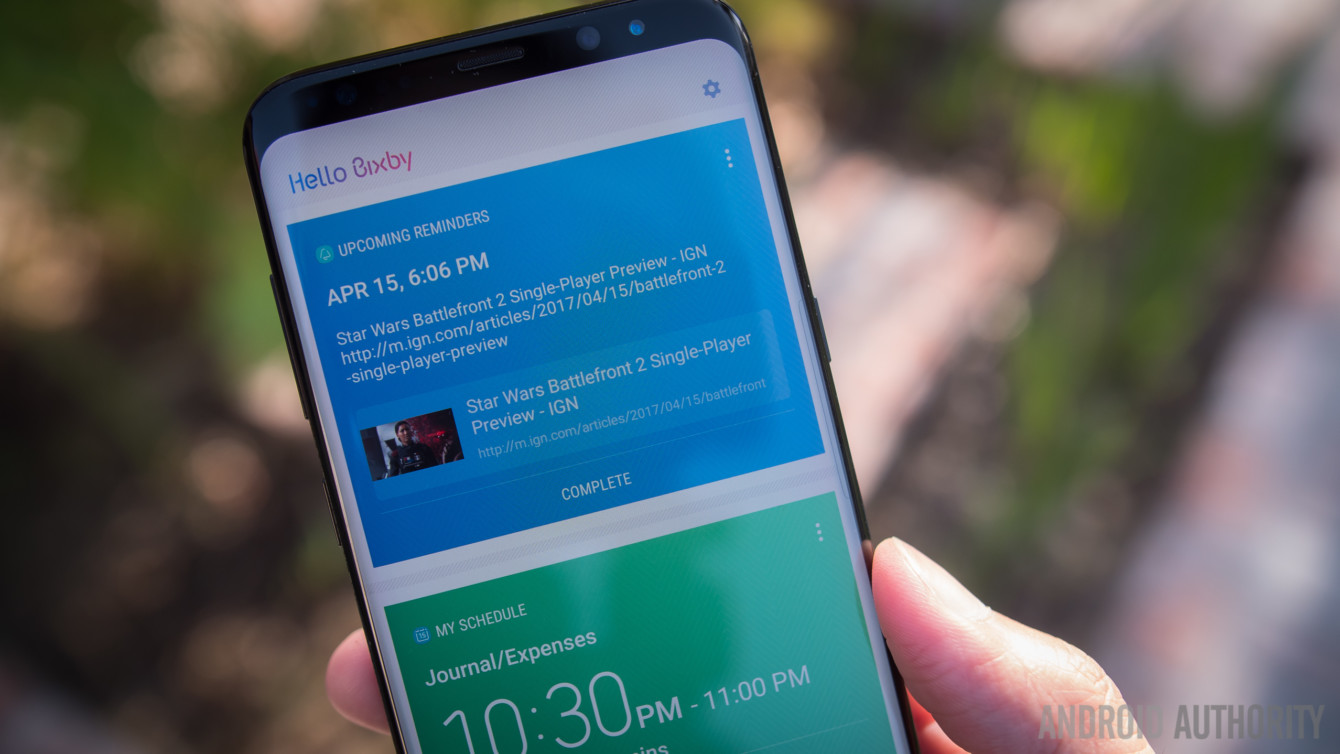
May mga problema kung saan, sa kasamaang-palad, ay kasalukuyang walang solusyon. Ang tanging pagpipilian sa mga ganitong kaso ay maghintay para sa isang opisyal na pag-aayos ng software mula sa Samsung.
- Hindi gumagana nang maayos ang Bixby. Maraming mga gumagamit ang natagpuan na ang Bixby assistant ay hindi gumagana tulad ng inaasahan. Mahalagang maunawaan na sa sandaling ito ay medyo hilaw ang tampok na ito, kaya pagkatapos ng pag-update ng programa, na ipinangako na mas malapit sa katapusan ng tagsibol, ang sitwasyon ay dapat mapabuti.
- Random na pag-reboot – Nalaman ng ilang user na random na nag-freeze ang device at pagkatapos ay nagre-reboot, minsan ilang beses sa isang araw.
- Hindi gumagana ang wireless charging. Nalaman ng mga user na ang tampok na wireless charging ay hindi gumagana sa ilang mga third-party na charger.
- Ang pagkilala sa mukha ay madaling lokohin. Napag-alaman na ang pag-unlock ng facial recognition ay maaari pang gawin gamit ang larawan ng user.
Mga kapaki-pakinabang na gabay: Soft Reset, Hard Reset, Booting sa Safe Mode, Wipe Cache Partition.

Soft reset:
- Pindutin nang matagal ang power button at ang volume down key nang sabay sa loob ng 10 segundo hanggang sa mag-off ang device. Ang pamamaraang ito ay perpekto sa mga kaso kung saan ang screen ng device ay hindi tumutugma.
Pag-reset ng hardware
- Kapag naka-off ang device, pindutin nang matagal ang Volume Up key, ang Home button, at ang Power button nang sabay.
- Kapag lumitaw ang logo Samsung, bitawan ang power button ngunit patuloy na hawakan ang volume up at volume down na button.
- Kapag lumitaw ang screen ng pagbawi ng system Android, bitawan ang lahat ng mga pindutan.
- Gamitin ang volume down na button para i-toggle ang opsyong "wipe data / factory reset", pagkatapos ay pindutin ang power button para tanggapin ito.
- Gamitin ang Volume Down button upang i-toggle ang opsyong “Oo – tanggalin ang lahat ng data ng user,” pagkatapos ay pindutin ang Power button.
- Hintaying matapos ang pag-reset. Sa kalaunan ay sasabihan ka na "i-reboot ang system ngayon". Pindutin ang power button para magpatuloy.
- Kung naka-on ang telepono, buksan ang Mga Setting – I-backup at i-reset – I-reset ang device – Burahin ang lahat.
Pag-clear ng cache
- Kapag naka-off ang device, pindutin nang matagal ang Volume Up key, ang Home button, at ang Power button nang sabay.
- Kapag lumitaw ang logo Samsung, bitawan ang power button ngunit patuloy na hawakan ang volume up at volume down na button.
- Kapag lumitaw ang screen ng pagbawi ng system Android, bitawan ang lahat ng mga pindutan.
- Gamitin ang volume down na button para ilipat ang highlight sa “wipe cache partition”, pagkatapos ay pindutin ang power button para tanggapin ito.
- Kapag bumalik ka sa nakaraang menu, pumunta sa itaas at piliin ang "Reboot System".
Nagbo-boot sa safe mode
- Kapag naka-off ang device, i-on itong muli at pindutin nang matagal ang Volume Down button hanggang lumitaw ang "Safe Mode" na button
- I-click ang button na ito para i-boot ang iyong device sa safe mode
Kaya ngayon ay mayroon ka nang pangkalahatang-ideya ng mga solusyon sa ilan sa mga problemang kinakaharap ng mga may-ari Samsung Galaxy S8/S8 Plus! Tulad ng nakikita mo, ang karamihan sa mga problemang ito ay madaling ayusin o aayusin sa susunod na pag-update ng system.
pinagmulan: Androidkapangyarihan
